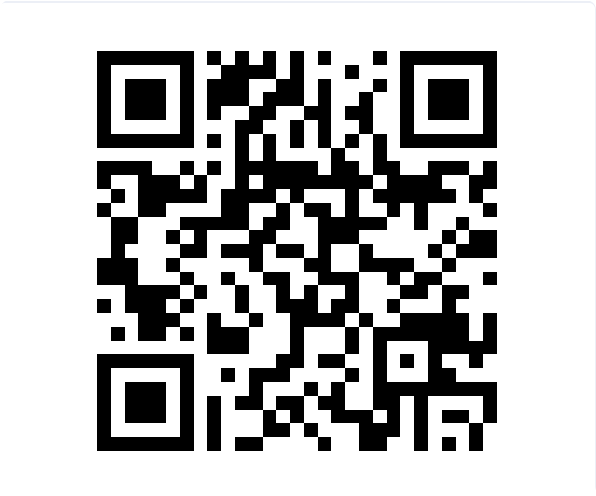编写进度
编程基本元素
I/O
VAR="string" # 声明变量之间不能带有空格
read MYVAR # input
CMDOUT=$(pwd) # 将pwd命令的输出保存到CMDOUT中
echo "$MYVAR" # output
printf "$VAR" # output输入read命令
- a 后跟一个变量,该变量会被认为是个数组,然后给其赋值,默认是以空格为分割符。
- d 后面跟一个标志符,其实只有其后的第一个字符有用,作为结束的标志。
- p 后面跟提示信息,即在输入前打印提示信息。
- e 在输入的时候可以使用命令补全功能。
- n 后跟一个数字,定义输入文本的长度,很实用。
- r 屏蔽\,如果没有该选项,则\作为一个转义字符,有的话 \就是个正常的字符了。
- s 安静模式,在输入字符时不再屏幕上显示,例如login时输入密码。
- t 后面跟秒数,定义输入字符的等待时间。
- u 后面跟fd,从文件描述符中读入,该文件描述符可以是exec新开启的。 )
输出
echo命令
echo显示颜色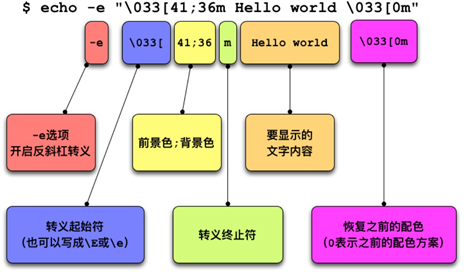
echo [-ne E] [String]
-E : (默认)转义,不解释参数中的转义符
-e : 不转义,解释参数中的转义符
-n : 打印内容不换行String中的转义符(由echo命令解释)\a: 告警\b: 退格\c: 忽略输出中最后的换行符\f: 换页\n: 回车换行(Newline)\r: 回车\t: 水平制表符\v: 垂直制表符\\: 反斜线
printf
printf "<foramtString>" arg1 arg2 ...formatString: 待输出的字符串格式规范 %[flags][width][.precision]<type>flags:+ - # <space>
+: 在整数前加+/--: 使用width时,表示输出数值左对齐#: 输出(八进制标识符)0和(十六进制标识符)0x或0X<space>: 空格,起对齐作用在打印正数前面加上一个空格,打印负数前面加上-。
width指定输出参数时最小字段宽度, 对应的参数默认采用右对齐的形式 .precision: 表示整数的最小位数,字符串的最大字符数,*代表使用下一个参数作为精度type
%d: 整数%u: 无符号整数%o: 八进制整数%x: 十六进制整数(a-f)%X: 十六进制整数(A~F)%c: 单个字符%s: 字符串字面量%b: 包含转义字符的字符串%%: 百分号
多行输出
- 不转义输出
cat <<EOF # date命令会执行 Line1 `date` Line3 EOF
- 转义输出
cat <<\EOF # date命令原样输出 Line1 `date` Line3 EOF
变量
变量名(字母、数字、下划线)由[a-z]、[A-Z]、_、[0-9]组合,且开头不能是[0-9]
变量本质上是存储数据的一个或多个计算机内存地址
变量操作
var=value # 等号两边不能有空格
var=`command argument` # 变量名
var=1 # 设置变量
unset var # 清除变量
var=2
readonly var #设置var为只读变量变量间接引用eval
eval 使shell对args求值, 然后执行求职结果。常用于从变量中构造命令行
变量适用条件:
- 含有命令终止符:
;、|、& - 含有I/O重定向:
<、> - 引号:
'、"
x="askding"
askding_url="askding.github.io"
eval echo \$${x}_url间接参数扩展 ${!var}
parameter="var"
var="hello"
echo ${!parameter}
hello
shell参数扩展- 空参数处理
${var1:-var2} 等价于 (!isSet(va1) || var1 == NULL)
即 判断var1为unset或者var1为NULL
参数扩展:取得var代表的变量的值
${var-word}: var存在(可为空),就是var,不存在就是word${var=word}: var存在(可为空),就是var,不存在就是word, var也是word。${var+word}: var存在(可为空),就是var,不存在就是空${var?word}: var存在(可为空),就是var, 不存在将word写入到标准错误并退出
:表示var非空
${var:-word}: var存在非空就是var,不存在就是word- 若var存在且非空,则${}=$var
- 若var未定义或为空值, ${}=word,$var不变
${var:=word}: var存在非空就是var,不存在就是word,var也是word- 若var存在且非空, ${}=$var
- 若var未定义或为空值,${}=word, 且$var=word
${var:+word}: var存在非空就是var,不存在就是空- 若var存在且非空, ${}=word
- 若var未定义或为空值, ${}为空,$var不变
${var:?word}: var存在就非空是var,不存在打印word并终止- 若var存在且非空, ${}=$var
- 若var未定义或为空值, 输出word,并终止脚本
:表示var非空
未定义 表示未执行var=xxx 或set var=xxx
为NULL 表示 set var
- 指定默认值
${VAR:=WORD}当VAR未定义(set) 给VAR赋默认值WORD, 结果也为WORD${VAR=WORD}当VAR未定义(set)或为空,给VAR赋默认值WORD, 结果也为WORD
- 使用默认值
${VAR:-WORD}当VAR未定义(set),或为NULL,结果为WORD${VAR-WORD}当VAR未定义(set) , 则结果为WORD
- 使用替代值
${VAR:+WORD}当VAR未定义,或为空, 则结果为空;${VAR+WORD}当VAR未定义,或为空, 则结果为空;
当VAR被set且赋不为空值时,则会使用WORD
字符串操作
${#var}: 返回${var}变量的长度${var:m}: 返回${var}中第m个字符开始到结尾部分(从0开始计算)${var:m:len}: 返回${var}中第m个字符开始,长度位len的部分${var#pattern}: 删除${var}中开头部分与pattern匹配的部分(非贪婪模式)${var##pattern}: 删除${var}中开头部分与pattern匹配的部分(贪婪模式)${var%pattern}: 删除${var}中结尾部分与pattern匹配的部分(非贪婪模式)${var%%pattern}: 删除${var}中结尾部分与pattern匹配的部分(贪婪模式)${var/old/new}: 用new替换${var}中第一次出现的old${var//old/new}: 用new替换${var}中所有old(全局替换)${var/#old/new}: 用new替换${var}中开头部分与old匹配的部分${var/%old/new}: 用new替换${var}中结尾部分与old匹配的部分
数组操作
- 整数索引的数字
Arrary[index]可直接使用变量名创建 - 关联(字符串)数组
Colors["red"]="#FF0000"必须使用declare -A声明创建
创建数组
ARRAY[index]=value # index为算数表达式,或(0,1,2,...)的整数
ARRAY=(Value1 Value2 Value3 [5]=Vlaue5 ...) # 第三、四元素为空字符串""
declare -a Array_name # 声明Array_name是一个数组
read -a Array_name # 将用户的命令行输入,当成Array_name的数组元素,以空格符分隔符读取数组
echo ${array[index]} # 打印单个数组成员
echo ${array[@]} ${array[*]} # 打印所有成员,推荐使用`"${array[@]}"`
array_copy=( "${array[@]}" ) # 拷贝数组数组长度
echo ${#array[@]} ${#array[*]} # 打印数组长度
echo ${#array} #打印第一个成员的长度
echo ${#array[i]} # 打印指定成员长度 打印数组序号
echo ${!array[@]} ${!array[*]} 打印数组成员(数组切片)
echo ${array[@]:position:lens} ${array[*]:position:lens}
# position从0开始
# lens为长度,不指定,返回从position开始的所有成员追加数组成员
array=(a b c)
array+=(d e f) # 利用+=可以追加数组元素
echo ${array[@]}删除数组及成员
unset array # 清空整个数组
array[i]='' #隐藏第i+i个元素,设为空值=''shell内部变量
#: 位置参数的个数?: 上条命令执行后的返回值$: 当前shell进程的PID!: 最后一个后台运行命令的PID0: 当前执行的shell程序的名称@: 位置参数的内容*: 位置参数的内容,受IFS影响_: shell启动时,为正在运行shell程序的绝对路径。shell结束后为上一条命令的最后一个参数
内部特殊参数
每个参数由空格符分隔,并在bash中使用一组特殊的标识符$[num]进行访问。
$0 : 表示命令行输入的脚本名称
$1 : 第一个参数
$n : 第n个参数
$# : 参数的个数,不包括$0
$@ : 用空格分隔的所有参数$1 $2 $3 … $n
$* : 根据$IFS分隔所有参数
$* 和 $@ 都表示传递给函数或脚本的所有参数,不被双引号(“ “)包含时,都以”$1” “n” 的形式输出所有参数。
但是当它们被双引号(“ “)包含时
-
"$*"会将所有的参数作为一个整体,以”$1n”的形式输出所有参数;
-
"$@"会将各个参数分开,以”$1” “n” 的形式输出所有参数。
进程状态的相关参数
$$: 输出当前进程的进程号$!: 输出后台运行的最后一个PID$_: 输出上一条命令的最后一个参数
exit
- $? : 输出上条命令执行后的返回值
- 0 : 成功
- 1-255 : 不成功
- 1 : 通用错误/执行失败
- 126 : 命令或脚本没执行权限
- 127 : 命令没找到
# 练习脚本
echo "Hello,$USER, the output of this script are as follows:"
echo -e "The script name is : \t $(basename $0)"
echo -e "The first param of the script is: \t $1"
echo -e "The second param of the script is: \t $2"
echo -e "The five param of the script is: \t $5"
echo -e "All the params you input are: \t $@"
echo -e "The PID of this script is: \t $$"
echo -e "The exit status of this script is: \t $?"
操作符
整数运算符
$[] 和 $((expression)) :+ - * / % **(幂)
整数比较操作符号
[]和[[]]的操作符号
[ int1 -eq int2 ]: =((int1 == int2))[ int1 -ne int2 ]: !=((int1 != int2))[ int1 -gt int2 ]: >((int1 > int2))[ int1 -ge int2]: >=((int1 >= int2))[ int1 -lt int2 ]: <((int1 < int2))[ int1 -le int2 ]: <=((int1 <= int2))
⚠️:== != < > 等操作符号在[] [[]]中使用需要转义,macOS中不可用此种方式
a=2;b=6; [ $a \> $b ]; echo $?字符串测试操作符号
str=Tom ;[ -z "$str" ]; echo $?[ str ]: $str不为空,返回真[ -z str ]: $str长度为0,返回真[ -n str ]: $str长度不为0,返回真[ str1 = str2 ]: 测试str1与str2相等,返回真[ str1 != str2 ]: 测试str1与str2不想等,返回真[[ str1 == str2 ]]: 测试str1与str2相同,返回真[[ str1 != str2 ]]: 测试str1与str2不相同,返回真[[ str1 =~ str2 ]]: str2是str1的子串,返回真[[ str1 > str2 ]]: str1 大于str2,返回真[[ str1 < str2 ]]: str1小于str2,返回真
逻辑运算符
三元表达式: [ ] && echo T || echo F
- 常用方式:
[[ pattern1 && pattern2 ]]: 逻辑与[[ pattern1 || pattern2 ]]: 逻辑或[[ !pattern ]]: 逻辑非
- 不常用方式:
[ expr1 -a expr2 ]: and[ expr1 -o expr2 ]: or[ !expr ]: 非!x=1;name=Tom; [ $x -eq 1 -a -n $name ]; echo $?
文件测试操作符号
[ -b fname ]: fname为块设备,返回真[ -c fname ]: fname为字符设备,返回真[ -p fname ]: fname为命名管道,返回真[ -S fname ]: fname为Socket,返回真[ -s fname ]: fname存在且size>0,返回真[ -f fname ]: fname存在且是普通文件,返回真[ -L fname ]: fname存在且是链接文件,返回真[ -e fname ]: fname(文件或目录)存在,返回真[ -d fname ]: fname存在且是目录,返回真[ -r fname ]: fname(文件或目录)存在且可读,返回真[ -w fname ]: fname(文件或目录)存在且可写,返回真[ -x fname ]: fname(文件或目录)存在且可执行,返回真
流程控制语句
顺序语句
程序会顺序来执行代码,从上往下一行一行执行
分支语句
条件测试语句格式:
[
] 等效于test
[[]]
区别:
[]不支持逻辑运算符、正则表达式[[]]支持逻辑运算符&&、||、!、和(),支持正则表达式匹配
if型
if语句可嵌套使用- 必须以
if开头,fi结尾 elif可以有0个或多个else最多只能有个一个commands为可执行语句块,shell提供空命令:;相当于命令换行
if [ expr1 ]; then
<commands1> #expr1为真时,执行commands1
elif [ expr2 ]; then
<commands2> # expr1为假,expr2为真时,执行commands2
elif [ expr3 ]; then
<commands3> # expr1到expr2为假,expr3为真时,执行commands3
...
elif [ exprn ]; then
<commandsn> # expr1到expr(n-1)为假,exprn为真时,执行commandsn
else
<command> # 当expr(1-n)都为假时,执行command
ficase型
case $expr in
pattern1) # 若expr与pattern1匹配,
commands1 # 执行语句块commands
;; # 跳出case结构
pattern2)
commands2
;;
*) # 若expr与上面的pattern均不匹配
commands
;;
esac # case语句必须以easc终止select型
while+case语句可实现select
select answer in <list>; do
commands # 循环变量answer每取一次值,循环体commands就执行一遍
done # 循环结束标志循环语句
break强行退出本层循环。break [n]退出第几层循环(最里面为第一层循环)continue忽略本次循环的剩余部分,回到循环的顶部,继续下一次循环。continue [n]回到第n次循环的顶部
for循环
- python格式
for item in list ; do
commands
done- C语言格式(不常用)
for ((i=0;i<100;i++))
do
echo $i
donewhile循环
与until作用相反
while expr ; do # 执行expr表达式是否为真
commands # 循环体语句
done [< test.file] # 循环结束标志,返回循环顶部until循环
与while作用相反
until expr ; do # 执行expr表达式是否为假, expr为真退出循环
commands # expr退出状态为假, 执行循环体commands
done # 循环体结束标志, 返回循环顶部
函数
关键字function和重定向命令可选
[function] myfun(){
commands # body of the funtion goes here
[break] # 退出当前函数
[exit <n>] # 退出整个脚本
[return <n>] # 退出当前函数。未指定n,则返回函数最后一条milling执行后所返回的状态
} [重定向]
myfun [arg1 arg2 ... argn] # 运行函数,arg参数通过位置参数$n传入
echo $? # 查看函数myfun返回值⚠️
- 作用域: 函数内的变量的作用域默认是全局的,可使用
local限定作用域于函数内 - 函数定义中不必声明参数个数,参数个数由此函数被调用时给定。
调试
打印变量
#! /bin/bash
echo $var ; exit # 单独调试某个变量
trap "echo a=$a b=$b" EXIT # 程序退出打印程序内的变量
a=20
b=30
exitsh命令参数
bash [-n | -v | -x] <file.sh>
-n : 仅模糊检查语法错误,不执行file.sh脚本。
-x : 打印每条命令的结果Tips
help查看shell内置命令
ssh myserver ps > /tmp/ps.out #重定向到本地/tmp目录
ssh myserver ps \> /tmp/ps.out #重定向到服务器/tmp目录
. aa.sh: 在当前shell环境下执行aa.sh内的命令
子shell运行
export <variables>[=value]: 导出指定变量到子shell中
var1=value1 var2=value2 ... varn=valuen command将var[1-n]及其值放入到command环境中,执行command。当前shell不存在变量var[1-n]
异步执行 wait [PID]
wait [PID] # 不写PID, 则shell会等待所有的子进程执行完毕。在子进程执行完毕前,当前shell会被挂起。命令组
(commands ...): 在子shell中运行{ command;..;}: 在当前shell中运行, 开头有空格,命令后带;
转义符\
转义就是转成字符字面含义\x : 使用x字符的字面意义。
引号’’ “”
''单引号不能嵌套,引号内的所有字符转义,即保持字面含义。""双引号内的字符,含有转义符\后跟$、`、" 、\保持特殊含义,不转义。
参数左移shift [n]
shell命令将shell程序的参数$1 …$n分别向左移动n位。
单字符参数处理getopts
getopts <optstring> <opt> [arg...]optstring: 代表参数字符串, 开头含有:,表示不打印错误信息- eg:
aa.sh -a -b -p value optstring就是abp:,-a -b为开关型选项- 当getopts匹配到-p参数时,
value会被存放在shell内置变量OPTARG中
- eg:
opt: getopts存放参数名的变量, 参数对应的值存在OPTARG- 每次执行getopts,会从命令行中获取下一个参数,存放在
name中 - 如果获取的参数不在
optstring中,name的值为?
- 每次执行getopts,会从命令行中获取下一个参数,存放在
arg: 默认是$@, 即shell脚本的全部参数OPTIND: 存放所有参数的下标, 开关型参数下标=1 含参型下标=2
多字符参数处理getopt
shell环境变量
HOME: 存放用户主目录的完整路径名PATH: shell执行命令时顺序搜索可执行文件TERM: 终端类型UID: 当前用户标识PS1: 主提示符PS2: 辅助提示符PS4:set -x模式下的提示符,默认+IFS: 输入域分隔符
重定向
| 形式 | 含义 |
|---|---|
| < file | 标准输入重定向到file,将file内容输入到终端里 |
| > file | 标准输出重定向到file |
| command < file1 >file2 | 将 file1 作为 command 的输入,并将 command 的处理结果输出到 file2。 |
重定向标准输出及标准错误
`commands`>file 2>&1 等效于 &>file 等效于 >&file按照重定向符号的顺序自左至右执行,
首先标准输出重定向至file中,
2>&1 表示将标准错误重定向至标准输出追加重定向标准输出及标准错误
`command` >> file 2>&1 等效于 &>> file
命令替换
将命令的输出作为命令替换位置的文本
var=ps -ef |wc -l
var=$(ps -ef | wc -l)
${}:用于定义变量$(): 用于命令替换,等效于` `-
$[ ]和$(()): 用于整数运算
脚本执行结束清理缓存文件
#!/bin/bash
# trap捕捉到EXIT信号时执行rm -f "$TMPFILE" 命令
# 最好放在shell脚本的开头
# trap <command | function > <SIGNAL> SINGAL2 ...SINGALN
trap 'rm -f "$TMPFILE"' EXIT
TMPFILE=$(mktemp) || exit 1
ls /etc > $TMPFILE
if grep -qi "kernel" $TMPFILE; then
echo 'find'
fi根据扩展名切分文件名
文件名格式:name.extention
%: 提取文件名name部分#: 提取文件名extention部分file="sample.jpg"
echo “文件名: ${file%.}” # 从file中删除位于%右侧通配符(.)匹配到的字符,匹配方向从右向左匹配,非贪婪模式,贪婪模式加%%
echo “扩展名: ${file#.}” # 从file中删除位于#右侧通配符(.)匹配到的字符串,匹配方向从左到右匹配,非贪婪模式,贪婪模式加##
## shell命令行使用vi行编辑模式
修改命令时,不管处于哪种模式,按下`Enter`就会解释当前命令。
```zsh
set -o vi/emacsset命令切分字段
aa="aa bb cc"
# set $aa会将aa的值根据IFS来切分赋给位置参数
set $aa
echo $1
echo $2
echo $3GUI界面Dialog
终端颜色
tput显示颜色
tput setab <num>: 设置背景色tput setaf <num>: 设置前景色
|||||||
|—|—|—|—|—|—|—|
|<num>|0|1|2|3|4|5|6|7|
|color|黑|红|绿|黄|蓝|洋红|黄|白|
RED=$(tput setaf 1)
GREEN=$(tput setaf 2)
RESET=$(tput sgr0) # sgr0 表示颜色重置
echo "${RED}red text ${GREEN}green text${RESET}"bash注释
单行注释 #
# 单行注释符
: commnets here
多行注释
方式一
<< COMMENT comment here .... comment here COMMENT方式二
:' commnet here ... commnet here '
后台运行
<command> # 按下ctrl-z即可挂起该进程fg: 在前台恢复执行当前作业bg: 在后台恢复执行当前作业
切换目录cd -
-表示上一个目录
开发规范
# Date: 2020-8-8 8:8:8
# Author: askDing
# Blog: https://askding.github.io
#
# Version: 1.1
# Description: 分割/合并文件
- 分割文件
cut -f <col_list> -d ';' --complenment --output-delimiter '-' file # 按列切分文件 -f 指定待提取的列号 # -d 指定分隔符 # --complenment 输出-f指定之外的所有列 # --output-delimiter 指定输出分隔符 split [-b size] [-d [-a <num>]] file # -b指定分割文件的大小10k、10M、10G、 # -d 以数字为后缀 # -a num 指定后缀的长度 - 合并文件
cat file1 file2 ... > file_total # 按行合并文件 paste file1 file2 ... -d ',' # 按列合并文件,-d指定分隔符
cat的特殊用法
echo "aa bb cc" | cat - other_file # - 作为stdin文本的文件名终端截图
xwd -root -out /tmp/xwd_test.xwd # 截取整个屏幕,不需要鼠标选择区域
xwud -in /tmp/xwd_test.xwd # 查看截屏文件
convert /tmp/xwd_test.xwd /tmp/xwd_test.png # 转换成png格式图片script录制终端会话
script -t 2> rec.time -a rec.his # 开始录制 -t 记录时序 -a 追加输出到文件, -a可忽略
exit # 结束录制
scriptreplay -t rec.time -s rec.his # 回放 -t -s可省略termtosvg生成svg动画
brew install termtosvg
termtosvg
exitfind命令技巧
find . -type f -name "*.a" -print0 -exec rm {} \;
find . \(-path "./code" -o -path "./code2" \) -prune -o -name "*.txt" -print //在当前目录及除code和code2之外的子目录中查找txt文件
# 可用于删除-开头的文件,
# -print0 使用0(NULL)字符分割查找到的元素
# {}代表find出的文件名
# \; 对;进行转义,代表rm命令的结束xargs命令技巧
一般情况下可使用``来执行命令,然后将其输出作为命令行参数,达到使用只能接收命令行参数的命令,
但需要处理的文件过多,会出现”Argument list too long”的错误。可使用xargs来解决
<command1> | xargs [-n] [-d 'X'] [-I {}] [command2 -p {} -l]
# -n 限制每行输出n个元素, 输出m行,command2命令执行m次
# -d 'X' 以X作为分隔符分割command1输出的内容
# -I {} 以{}位置作为xargs传递给command 的参数位置
# 使用-I时,command2以循环的方式执行。如果m=3,command2连同{}一起执行3次,{}会在每次执行中被替换为相应的参数xargs 紧跟在管道操作符|之后, 默认使用执行/bin/echo。
将数据以空格或换行符分隔成单个元素,然后调用指定命令并将这些元素作为该命令的参数, 类似于find -exec
cat target.txt | xargs # 多行输入转单行输出
cat args.txt | xargs -I {} ./aa.sh -p {} -l # -I {} 指定aa.sh命令执行时替换字符串的位置标识
find /smbMount -iname "*.docx" -print0 | xargs -0 grep "askDing" # -iname 忽略大小写, -print0 -0都是以0作为分隔符 并发执行()&/{}&
主要方法是使用 & 符号,将命令fork到后台执行,然后配合wait等待进程结束
for ip in 192.168.8.{1..255}; do
(
ping $ip -c2 &> /dev/null
if [ $? -eq 0 ]; then
echo $ip is alive
fi
)&
done
wait利用管道和文件描述符FD_id实现并发数控制
- FD关联命令管道,具有管道特性,并且可以 无限存不阻塞,无限取不阻塞,而不用关心管道内是否为空,也不用关心是否有内容写入
- 命名管道控制并发数
- 操作FD
- 创建一个管道并用指定FD_ID打开
mkfifo /tmp/$$.fifo; exec 3<>/tmp/$$.fifo以当前进程PID创建fifo文件,防止冲突 - 循环向FD_ID(关联到管道)输入任意字符(建议echo输入空白字符\n) >创建进程数
- 在循环体中,通过
read -u <文件描述符>读取管道中的数据,执行命令,然后echo >&FD_ID,补充进程数 >执行程序 - 全部任务完成后,
exec FD_ID<&- && exec FD_ID>&-关闭管道
mkfifo介绍
管道具有存一个读一个,读完一个就少一个,没有则阻塞,放回的可以重复取,这正是队列特性
[ -e /tmp/$$.fifo ] || mkfifo /tmp/$$.fifo # 创建命名管道
exec 3<> /tmp/$$.fifo # 将FD关联到管道
rm -rf /tmp/$$.fifo # 删除管道文件,FD具有管道的一切特性,可通过FD来操作
echo >&8 # 向FD内输入`\n`exec命令、操作文件描述符
- exec操作命令或脚本时:
exec xx.sh: xx.sh会替换当前进程, 执行xx.sh,就不会再返回调用exec的程序。
- exec操作文件描述符时:
exec 3</tmp/1.txt以只读方式打开/tmp/1.txt文件,文件描述符为3exec 3>/tmp/1.txt以只写方式打开/tmp/1.txt文件,文件描述符为3exec 3<>/tmp/1.txt以读写方式打开/tmp/1.txt文件,文件描述符为3exec 3<&-关闭文件描述符3的读exec 3>&-关闭文件描述符的写
#!/bin/bash
thread=10 # 定义进程数
start_time=`date +%s`
[ -e /tmp/$$.fifo ] || mkfifo /tmp/$$.fifo # 创建命名管道文件
exec 3<> /tmp/$$fifo # 创建FD 3,以可读(<)可写(>)的方式关联管道文件,FD 3具有命名管道的特性
rm -rf /tmp/$$fifo # 删除命名管道文件,通过FD 3
for i in $(seq $thread); do
echo >&3 # 循环$thread次向FD 3写入\n , 类比一个令牌
done
for i in $(seq 1000); do
read -u 3 # 循环读取FD 3中取\n , 直到读取位置
{
# 需要并行执行的命令放在此处
sleep 1 && echo "$i Done"
# 最后需要归还令牌
echo >&3 # 再次向FD 3写入\n , 类似归还令牌
}& # 并发执行标志{}&,fork放在后台执行
done
wait # 等待并发进程执行完毕,执行后续命令
stop_time=`date +%s`
echo "TIME: `expr $stop_time-$start_time`"
exec 3<&- # 关闭FD 3的读
exec 3>&- # 关闭FD 3的写监视命令输出
watch [-d] [-n <num>] command # 每隔num秒更新一次command命令的输出, -d 标记输出差异特殊文件权限 S t/T
权限模式
| 文件类型 | 所有者 | 所属组 | 其他用户 |
|---|---|---|---|
| -/b/c/d/l/p/s | r w x | r w x | r w x |
特殊权限均出现在执行权限(x)的位置
setuid权限允许其他用户执行此(ELF格式的二进制)文件会以文件拥有者的权限来运行-rwS------chmod u+s executeable_filesetgid权限其他用户运行此文件时具有所属组权限----rwS---chmod g+s directory_name/executeable_file #一般设置目录 ,该目录下的文件集成该目录的属性目录sticky bit针对其他用户设置的,只有目录/文件所有者和root才能删除的文件-------rwt或---------T如/tmp目录t表示目录内文件有可执行权限T表示目录内文件无可执行权限chmod o+t <directory_name>
正则表达式可视化工具
对别名进行转义
在不可信环境下执行特权命令时,在命令前加上\忽略可能存在的别名
转载请注明来源,欢迎对文章中的引用来源进行考证,欢迎指出任何有错误或不够清晰的表达。可以在下面评论区评论,也可以邮件至 askding@qq.com